在win10系統下,當我們的系統出現故障時,我們可通過疑難解答功能來解決您所遇到的問題,而一些win10系統用戶在使用疑難解答時,有時系統會出現自動更新顯卡驅動的問題,對於這項功能有些用戶卻不買賬,都想將其關閉,那麼如何才能關閉win10系統中使用疑難解答出現自動更新的問題呢?下面隨小編一起來了解下吧!
操作方法
1.小娜搜索組策略。
2.計算機配置-管理模版-系統-設備安裝--設備安裝限制。
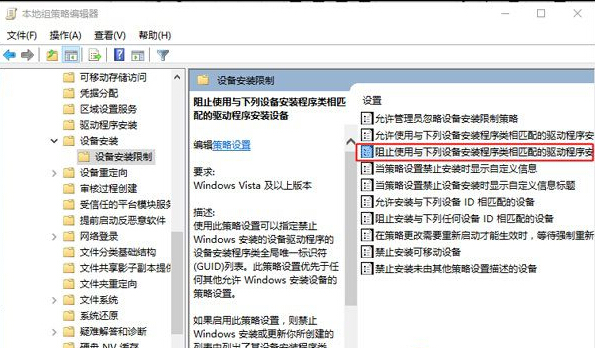
3.接著在右側找到“阻止使用與下列設備安裝程序類相匹配的驅動程序安裝設備”,雙擊右鍵“編輯”或者雙擊,打開設置對話框。
4.勾選“已啟用”後點擊“顯示”輸入設備的類GUID(這裡有一點要注意的:不要勾選“也適用於匹配已安裝的設備”)。
5.類GUID查找:右鍵開始菜單,設備管理器,找到您要停止自帶更新的顯卡雙擊。
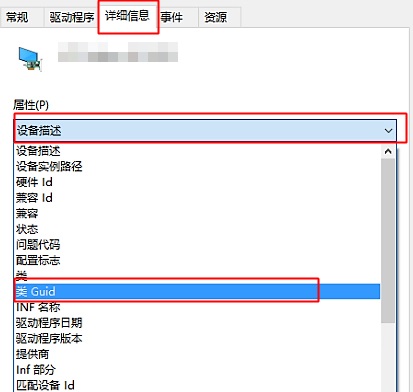
6.設置之後,以後關於這個設備的驅動更新就無法安裝上去了,如果以後需要更新這個設備驅動,則需要在組策略編輯器中取消這個設備的限制,否則無法安裝。
通過上述方法,我們即可在win10系統下阻止疑難解答程序包更新顯卡驅動了, 該方法主要是用戶禁止顯卡驅動更新來實現的。